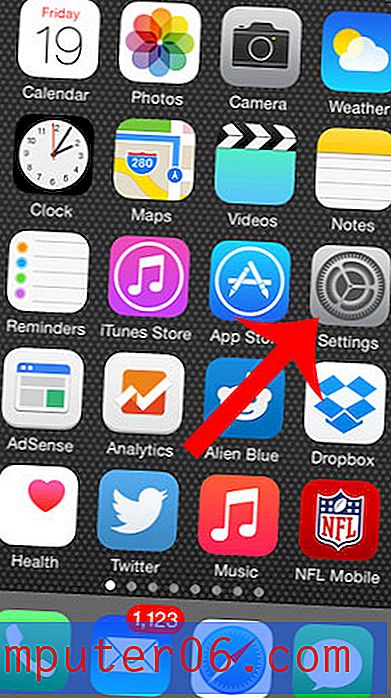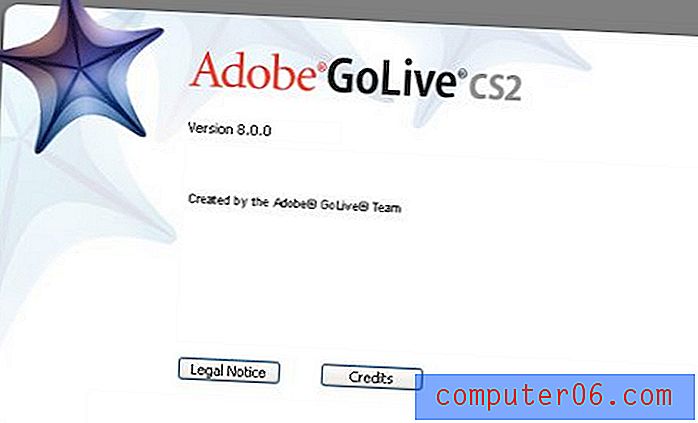iPad에서 특정 웹 사이트의 쿠키를 삭제하는 방법
랩탑 또는 데스크탑 컴퓨터에서 사용하는 웹 브라우저와 마찬가지로 Safari iPad 브라우저는 방문한 웹 사이트에 대한 정보를 저장합니다. 여기에는 즐겨 찾는 상점의 웹 사이트에 로그인 한 상태로 유지할 수있는 쿠키가 포함되거나 특정 방식으로 정보를 표시하도록 선택한 설정이 될 수 있습니다.
Safari에서 저장하는 모든 쿠키 및 사이트 데이터를 대량으로 삭제할 수 있지만 조금 더 선택적으로 선택할 수도 있습니다. 아래의 자습서는 삭제하려는 웹 사이트 쿠키와 유지하려는 쿠키를 선택하고 선택하는 데 사용할 수있는 메뉴를 찾는 방법을 보여줍니다.
iOS 9의 iPad에서 개별 웹 사이트 데이터 삭제
이 기사의 단계는 iOS 9.3의 iPad 2에서 수행되었습니다. 이 단계에서는 특정 사이트를 선택하고 해당 사이트의 쿠키 및 저장된 데이터 만 삭제하는 방법을 보여줍니다. Safari 기록에서 해당 사이트를 제거하지 않으며 다른 사이트의 쿠키 및 데이터는 변경되지 않습니다.
1 단계 : 설정 아이콘을 누릅니다.

2 단계 : 아래로 스크롤하여 화면 왼쪽의 열에서 Safari 옵션을 선택하십시오.
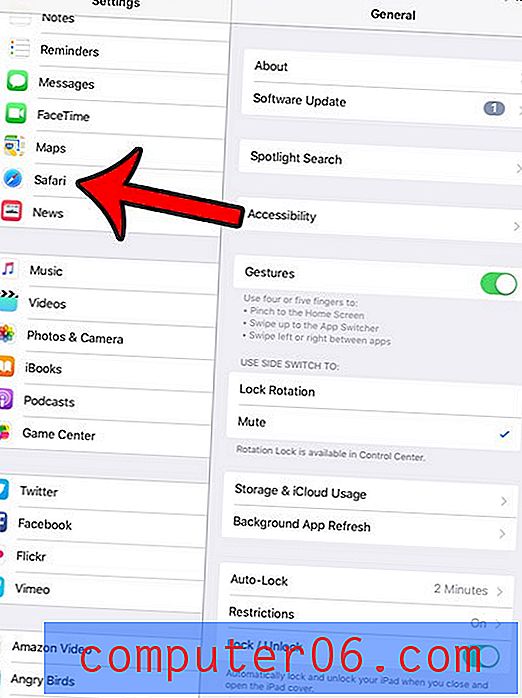
3 단계 : 화면 오른쪽의 열 아래로 스크롤하여 Advanced (고급) 옵션을 선택합니다.
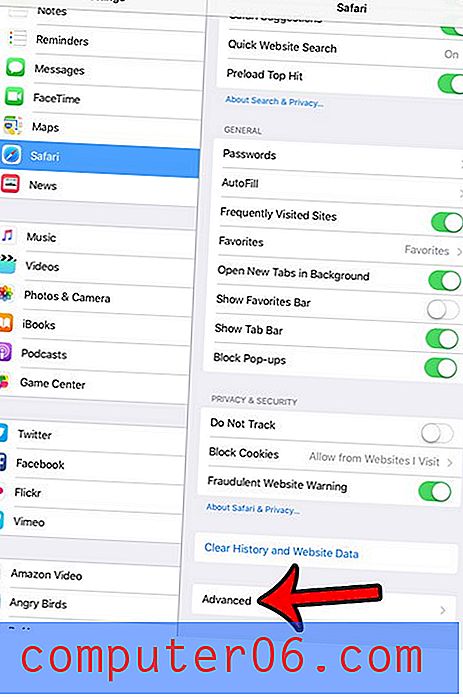
4 단계 : 웹 사이트 데이터 버튼을 누릅니다.
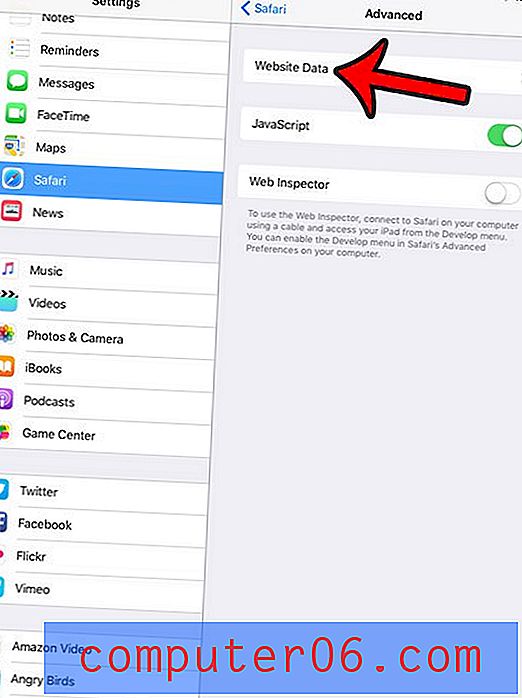
5 단계 : 화면 오른쪽 상단에있는 편집 버튼을 누릅니다.
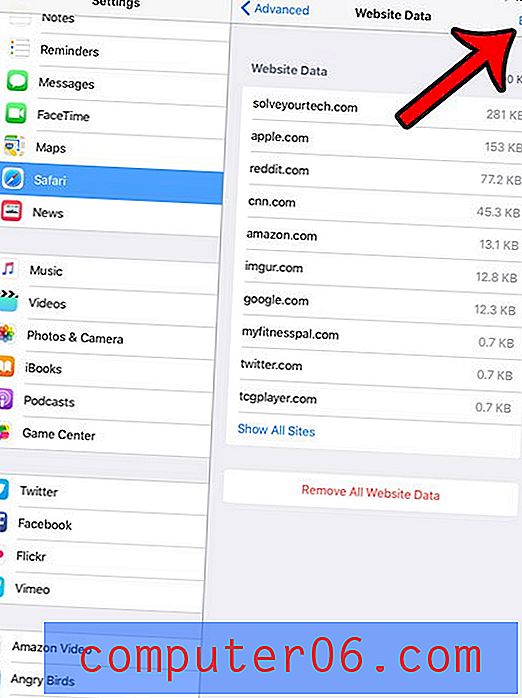
6 단계 : 저장 쿠키 및 데이터를 삭제하려는 사이트 왼쪽의 빨간색 원을 누릅니다.
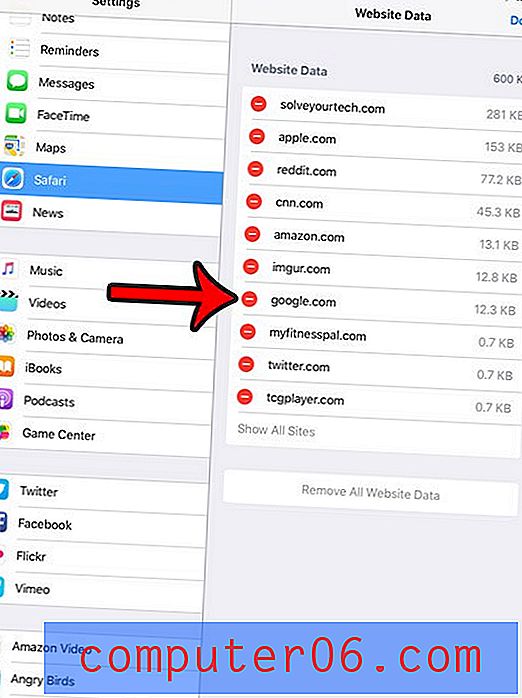
7 단계 : 빨간색 삭제 버튼을 누른 다음 화면 오른쪽 상단에있는 완료 버튼을 누릅니다.
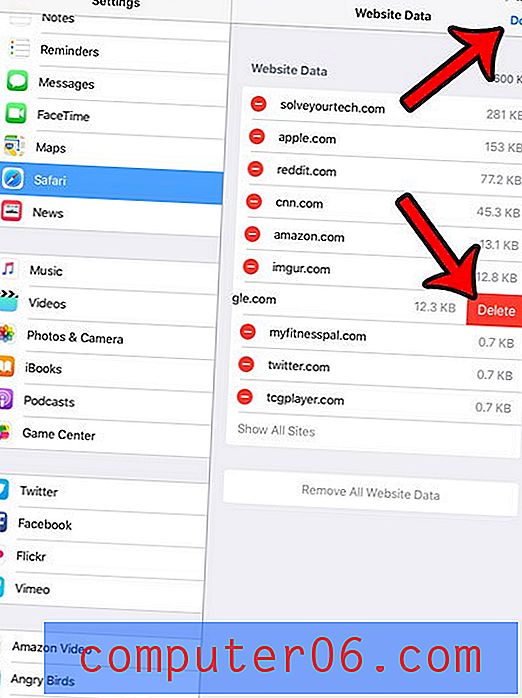
iOS 업데이트를 설치 한 후 iPad 용 암호를 만들었지 만 원하지 않는 것을 알고 있습니까? 이 기사 – https://www.solveyourtech.com/how-to-turn-off-the-passcode-on-an-ipad-in-ios-9/ – iPad에서 암호를 제거하는 방법을 보여줄 수 있습니다. 앱 사용을 시작하려면 화면에서 오른쪽으로 스 와이프하면됩니다.